windows10资源管理器闪退怎么回事 windows10资源管理器闪退的原因和解决方法
windows10系统资源管理器帮助用户查找、打开、复制、移动和删除文件和文件夹等,高效的完成各种操作,有时候在操作过程中也会遇到一点小故障,例如资源管理器闪退问题,这个问题怎么解决?小编汇总几种原因和解决方法,让大家能正常使用资源管理器。
方法一:是系统版本太老,升级Windows版本
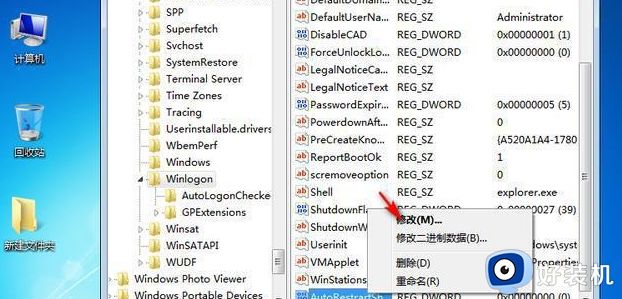
1、进入“设置” - “更新和安全” - “Windows更新”。
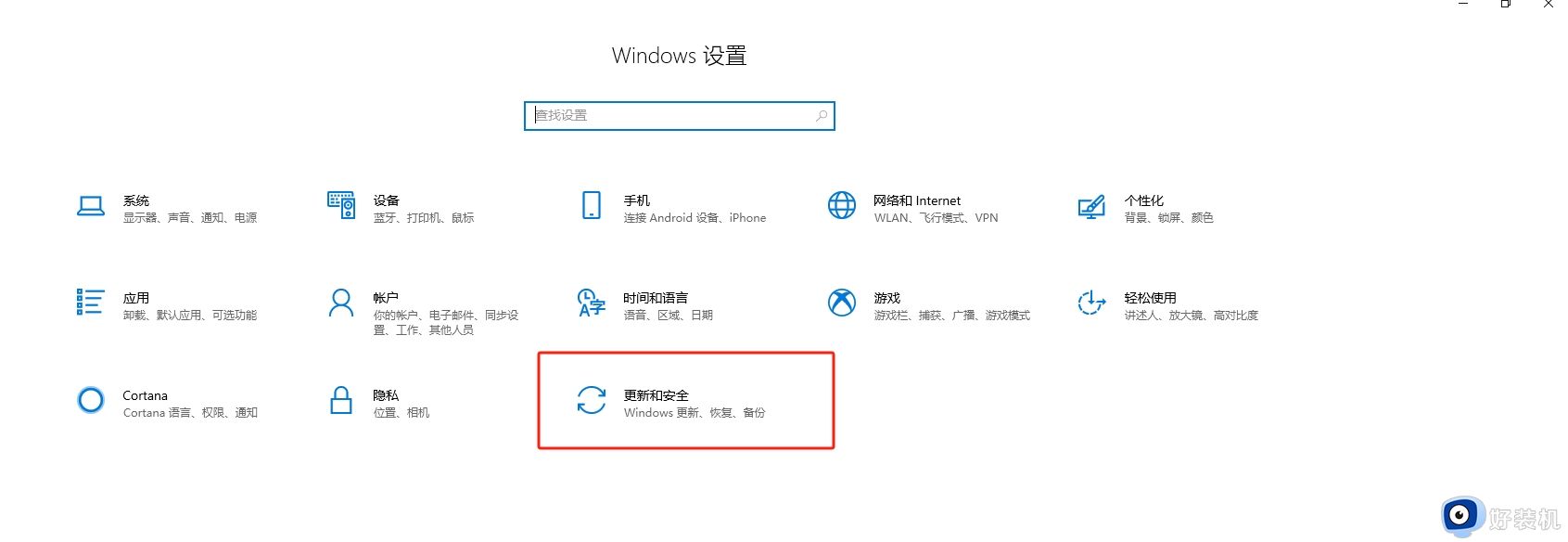
2、点击“检查更新”按钮,等待系统自动检查更新。
3、如果有新版本的Windows系统,点击“下载并安装”按钮。
4、等待系统下载并安装更新,重启计算机。
5、升级完成后,再次打开资源管理器,看看是否还会出现闪退的情况。
方法二:清除Windows文件系统缓存
在使用Windows系统的过程中,会有很多临时文件和缓存文件。当这些文件积累到一定数量时,会占用系统资源,从而导致资源管理器闪退。因此,我们需要清除Windows文件系统缓存。具体的清除方法如下:
1、打开“运行”对话框,输入“%temp%”并按下回车键。
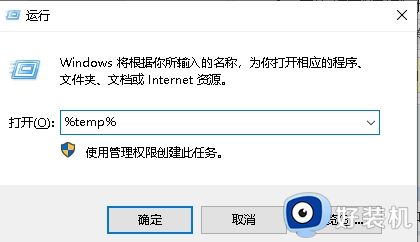
2、进入“Temp”文件夹,按Ctrl + A选择全部文件,然后按Delete键删除。
3、再次打开“运行”对话框,输入“temp”并按下回车键。
4、进入“Temp”文件夹,按Ctrl + A选择全部文件,然后按Delete键删除。
5、关闭所有打开的窗口,重新启动计算机。
6、清除完成后,再次打开资源管理器,看看是否还会出现闪退的情况。
方法三:禁用Windows错误报告服务
Windows错误报告服务是一个用于收集Windows操作系统和应用程序的错误报告的服务。但是,有时候这个服务会占用系统资源,从而导致资源管理器闪退。因此,我们可以尝试禁用这个服务。具体的禁用方法如下:
1、打开“运行”对话框,输入“services.msc”并按下回车键。
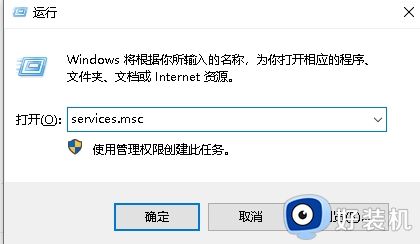
2、在“服务”窗口中,找到“Windows错误报告服务”。
3、右键单击该服务,选择“属性”。
4、在“属性”窗口中,将“启动类型”修改为“禁用”,然后点击“确定”。
5、关闭所有打开的窗口,重新启动计算机。
6、禁用完成后,再次打开资源管理器,看看是否还会出现闪退的情况。
方法四:清除Windows注册表
Windows注册表是Windows系统中的一个很重要的文件,其中记录了Windows系统的各种设置和配置信息。有时候,系统中的错误或冗余信息会导致资源管理器闪退。因此,我们可以尝试清除Windows注册表。具体的清除方法如下:
1、打开“运行”对话框,输入“regedit”并按下回车键。
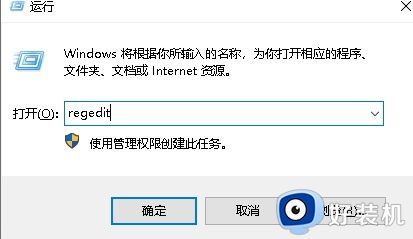
2、在注册表编辑器中,找到“HKEY_CURRENT_USERSoftwareMicrosoftWindowsCurrentVersionExplorerAdvanced”。
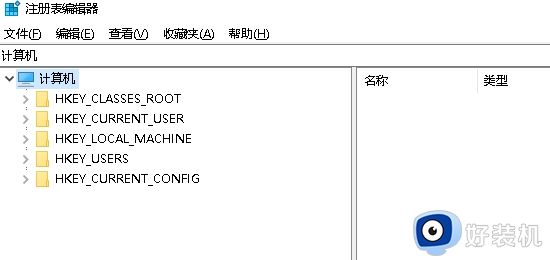
3、右键单击“Advanced”项,选择“导出”。
4、在弹出的“导出注册表文件”窗口中,选择一个保存位置,然后点击“保存”按钮。
5、选中“Advanced”项,并按Delete键删除。
6、关闭所有打开的窗口,重新启动计算机。
清除完成后,再次打开资源管理器,看看是否还会出现闪退的情况。
windows10系统资源管理器用途还是比较多的,遇上闪退问题时,可以参考以上几种方法来解决修复的。
windows10资源管理器闪退怎么回事 windows10资源管理器闪退的原因和解决方法相关教程
- win10资源管理器频繁假死怎么回事 win10资源管理器频繁假死三种解决方法
- windows10资源管理器老是卡的解决方法 win10如何修复资源管理器卡死的问题
- win10 资源管理器 多标签怎样设置 windows10资源管理器多标签页设置方法
- win10文件资源管理器不显示文字怎么回事 win10文件资源管理器不显示文字两种解决方法
- win10资源管理器cpu占用率突然很高怎么办 windows10资源管理器cpu占用过高如何处理
- win10资源管理器卡死怎么办 win10资源管理器卡死的解决方法
- win10 资源管理器 不显示库怎么回事 win10文件资源管理器库不见了的解决教程
- win10资源管理器搜索框输入不了怎么回事 win10 资源管理器 搜索框无法输入如何解决
- win10资源管理器加载慢怎么解决 win10提升资源管理器加载速度的方法
- 一不小心把win10资源管理器关了如何解决 一不小心把win10资源管理器关了修复方法
- win10拼音打字没有预选框怎么办 win10微软拼音打字没有选字框修复方法
- win10你的电脑不能投影到其他屏幕怎么回事 win10电脑提示你的电脑不能投影到其他屏幕如何处理
- win10任务栏没反应怎么办 win10任务栏无响应如何修复
- win10频繁断网重启才能连上怎么回事?win10老是断网需重启如何解决
- win10批量卸载字体的步骤 win10如何批量卸载字体
- win10配置在哪里看 win10配置怎么看
win10教程推荐
- 1 win10亮度调节失效怎么办 win10亮度调节没有反应处理方法
- 2 win10屏幕分辨率被锁定了怎么解除 win10电脑屏幕分辨率被锁定解决方法
- 3 win10怎么看电脑配置和型号 电脑windows10在哪里看配置
- 4 win10内存16g可用8g怎么办 win10内存16g显示只有8g可用完美解决方法
- 5 win10的ipv4怎么设置地址 win10如何设置ipv4地址
- 6 苹果电脑双系统win10启动不了怎么办 苹果双系统进不去win10系统处理方法
- 7 win10更换系统盘如何设置 win10电脑怎么更换系统盘
- 8 win10输入法没了语言栏也消失了怎么回事 win10输入法语言栏不见了如何解决
- 9 win10资源管理器卡死无响应怎么办 win10资源管理器未响应死机处理方法
- 10 win10没有自带游戏怎么办 win10系统自带游戏隐藏了的解决办法
